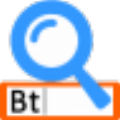应用简介
Vysor中文版电脑版是一款非常实用的手机投屏软件,有了这款软件,广大用户就可以非常轻松的将手机上的画面投射到电脑上,只需将手机通过USB线与电脑进行连接,即可通过电脑来控制手机,不需要Root权限,你可以安装APP、也可以用来玩游戏,并且该版本为Pro破解版,你可以永久免费进行使用。
Vysor作为一款非常强大而且很好的Android远程显示和控制软件,有Windows客户端,macOS和Chrome插件版本,是android开发,测试和各种游戏玩家的必备神器。客户机版本的稳定性和可靠性要比Chrome插件版本好。这是一个软件,可以让你免费在电脑上控制Android手机/平板电脑!其超强的实用性,不仅可以将Android手机的屏幕画面实时同步投影到电脑屏幕上,甚至还可以直接在电脑上对手机进行操作遥控!使用Vysor,我们不仅可以在电脑上同步看到手机的实时动态画面,而且还可以直接通过键盘和鼠标进行控制!可以应用在很多场景中,比如对一族的工作而言,工作时再也不用偷偷地低头拿手机,直接在电脑上收发微信,玩游戏,炒股票,下载安装或使用各种APP等等。

【功能介绍】
1、创建镜像文件:可以将您手机上的大型程序保存的ISO文件,方便共享到电脑
2、控制Android设备:支持在网页上使用Android的功能,让您可以操作手机内容
3、高品质镜像:可以创建高级别的镜像,从在运行的时候更加流畅
4、全屏模式:支持设置操作界面为大屏幕,让您在挑选文件的时候更加可视化
5、去无线:连接到您的设备以后,就可以在浏览器上操作,不需要在电脑系统中控制
6、分享功能:将您手机上的文件直接从chrome浏览器上传到网络上
7、拖放文件:支持一键拖放文件到你的设备或者浏览器插件上,执行更加简单
8、截图功能:vysor内置截图工具,可以为chrome浏览器提供截图操作
【使用教程】
1、下载完成后进行安装后打开;
2、手机开启 USB 调试模式:这只需设置一次即可,但是必须启用该选项后 Vysor 才能连接到你的手机。在大多数安卓手机上这个选项是被隐藏起来的,你需要进入「设置→关于手机」,找到「版本号」一栏并连续点击它多次,系统就会弹出“开启开发者选项”的消息了。然后找到「设置→开发者选项→USB调试」开启即可。

3、将手机通过 USB 数据线连接到电脑,并启动 Vysor。如果界面上没有列出你的手机或平板,这时按下界面上的 Find Device (搜寻设备) 按钮即可刷出来。

4、之后,在列表中选择的手机名称并按下「选择」键即可连接。Vysor 可以支持一次连接多台 Android 手机或平板设备。

5、首次连接成功后,手机上会弹出对话框问你是否允许连接 (下图左),选择是即可。此时 Vysor 会自动在你的手机上安装上 Vysor 的 APP,提示连接成功后(下图右),我们便可在电脑上看到手机画面了。这时你也可以通过鼠标对手机进行操作,手机也是跟着同步响应的;反之在手机上操作,电脑上的显示也会随之变化。

6、Vysor 键盘和鼠标对手机进行操作的对应关系如下:鼠标左键 = 手指点击、键盘 Esc / 鼠标右键 = 手机返回键、F1 = 菜单键、键盘 Home 键 / 鼠标中键 = 手机 Home 键。
【破解教程】
1、首先我们安装软件,完成后先关闭,找到之前解压出来的安装包内的“Windows”文件夹目录下的破解程序文件。
2、运行VysorPro插件,等待破解程序自动搜索文件,双击列表中的文件进行破解即可。